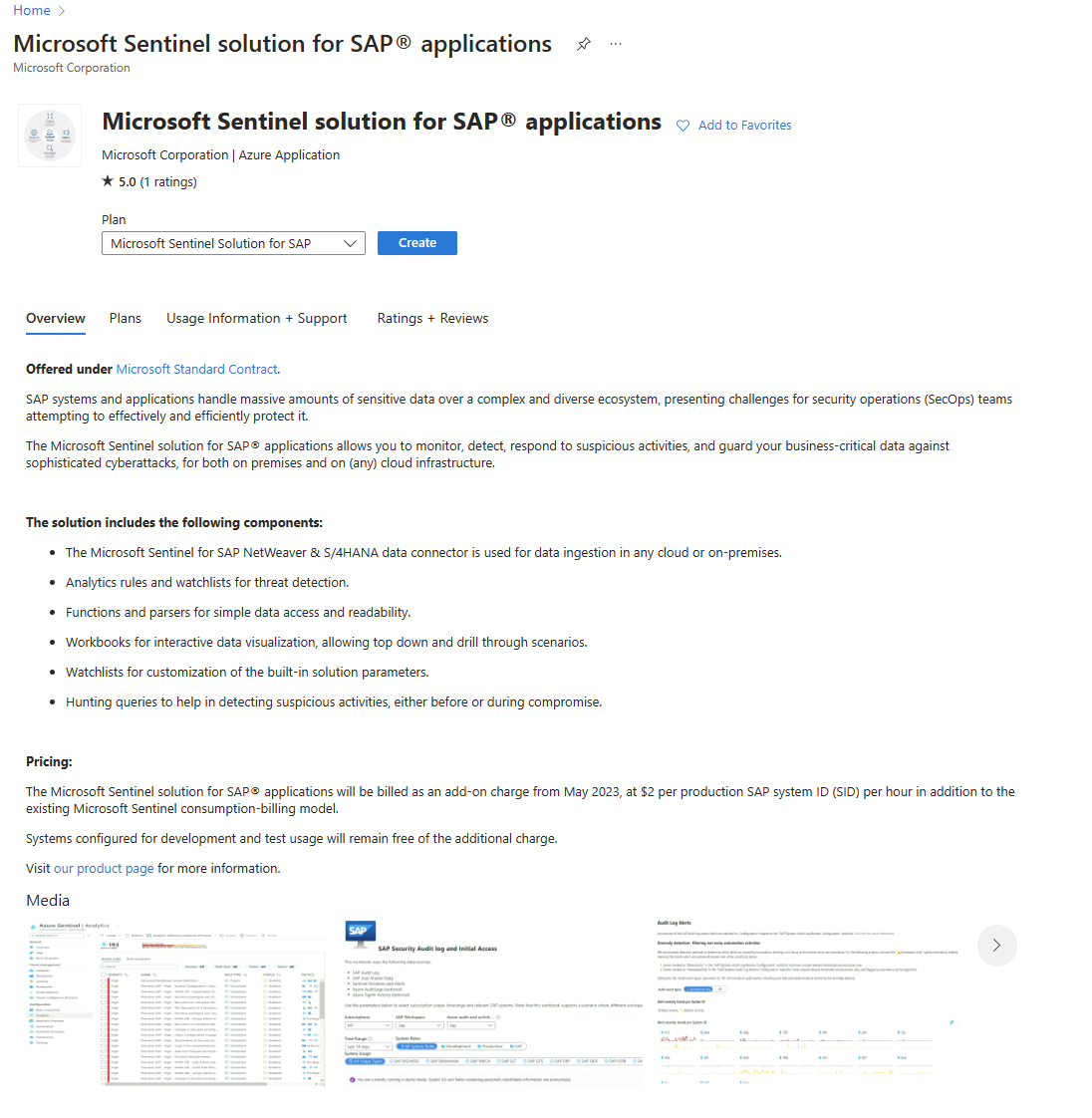Установка решения Microsoft Sentinel для приложений SAP
Решения Microsoft Sentinel для приложений SAP включают соединитель данных SAP, который собирает журналы из систем SAP и отправляет их в рабочую область Microsoft Sentinel, а также встроенное содержимое безопасности, которое помогает получить представление о среде SAP вашей организации и обнаруживать и реагировать на угрозы безопасности. Установка решения является обязательным шагом, прежде чем настроить контейнер агента соединителя данных.
Microsoft Sentinel поддерживает как агент сборщика данных в контейнере, так и решение без агента. Выберите вариант развертывания в верхней части страницы, которая соответствует вашей среде.

Содержимое этой статьи относится к вашей группе безопасности .
Внимание
Решение Microsoft Sentinel без агента находится в ограниченной предварительной версии как предварительно выпущенный продукт, который может быть существенно изменен до его коммерческого выпуска. Корпорация Майкрософт не предоставляет никаких гарантий, выраженных или подразумеваемых, в отношении информации, предоставленной здесь. Доступ к решению без агента также требует регистрации и доступен только утвержденным клиентам и партнерам в течение предварительного периода. Дополнительные сведения см. в разделе Microsoft Sentinel для SAP без агента .
Необходимые компоненты
Чтобы развернуть решение Microsoft Sentinel для приложений SAP из концентратора содержимого, вам потребуется:
- Рабочая область Log Analytics, включенная для Microsoft Sentinel.
- Разрешения на чтение и запись в рабочую область. Дополнительные сведения см. в разделе Роли и разрешения в Microsoft Sentinel.
Убедитесь, что вы также просмотрите предварительные требования для развертывания решения Microsoft Sentinel для приложений SAP, особенно необходимых для Azure.
Установка решения из концентратора содержимого
Установка решения приложений SAP Microsoft Sentinel делает Microsoft Sentinel для соединителя данных SAP доступным в качестве соединителя данных Microsoft Sentinel. Решение также развертывает содержимое безопасности, например книгу SAP -Audit Controls и правила аналитики, связанные с SAP.
В Центре содержимого Microsoft Sentinel найдите приложения SAP, чтобы установить решение с агентом соединителя данных с контейнером в рабочей области Log Analytics, включенной для Microsoft Sentinel.
На странице решения Microsoft Sentinel для приложений SAP выберите "Создать", чтобы определить параметры развертывания. Например:
На вкладке "Основные сведения" в разделе "Сведения о проекте" выберите группу "Подписка " и " Ресурсы" для установки решения.
В разделе "Сведения об экземпляре" выберите рабочую область Log Analytics, включенную для Microsoft Sentinel, где требуется установить решение.
Если вы работаете с решением Microsoft Sentinel для приложений SAP в нескольких рабочих областях, выберите некоторые данные в другой рабочей области, а затем определите целевую рабочую область, рабочую область SOC и рабочую область SAP. Например:
Например:
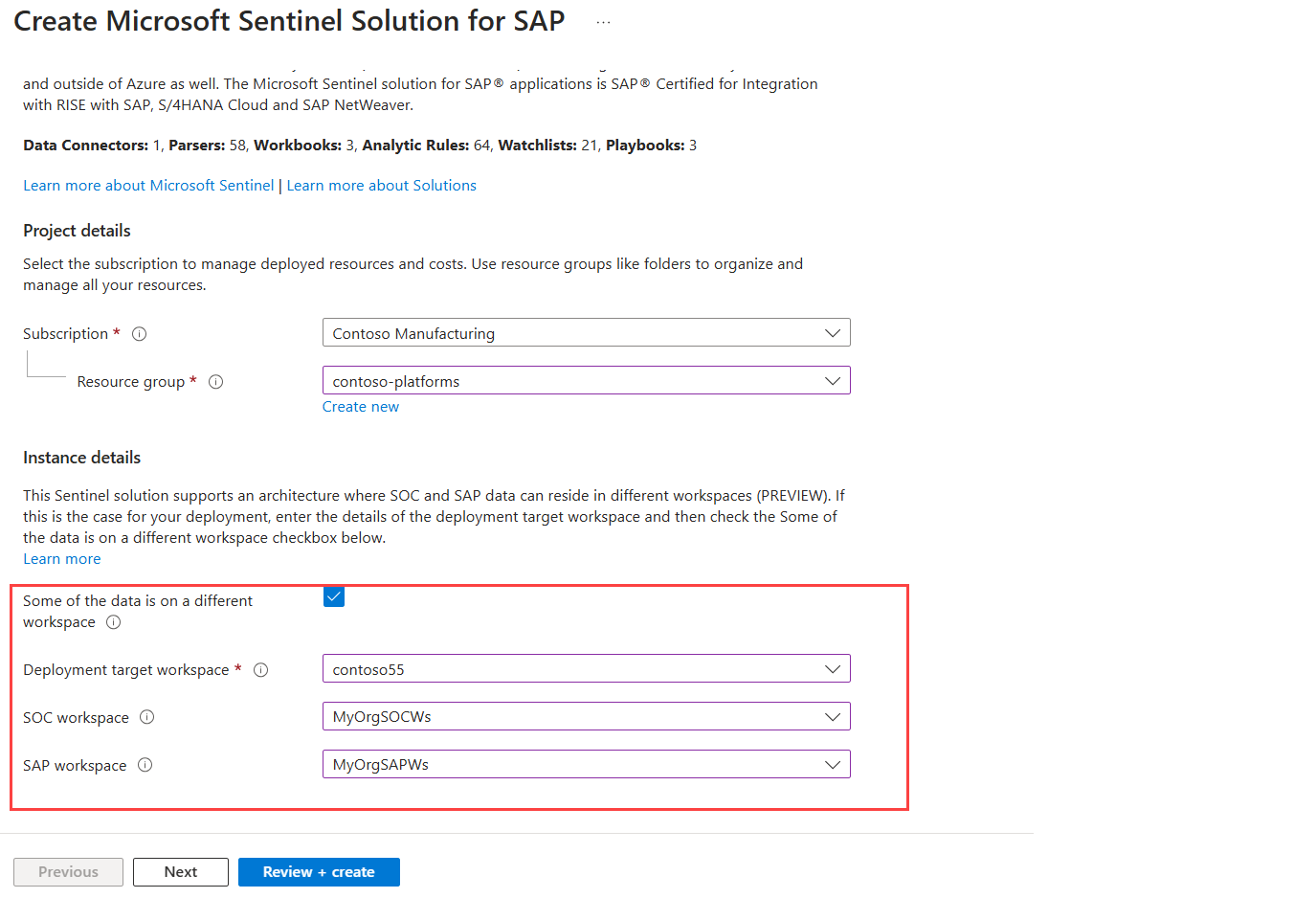
Нажмите кнопку "Проверить и создать " или "Далее ", чтобы просмотреть компоненты решения. Закончив подготовку, нажмите Создать.
Процесс развертывания может занять несколько минут. После завершения развертывания можно просмотреть развернутый контент в Microsoft Sentinel.
Совет
Если вы хотите, чтобы данные SAP и SOC сохранялись в одной рабочей области без дополнительных элементов управления доступом, не выбирайте некоторые данные в другой рабочей области. В таких случаях дополнительные сведения см. в разделе SAP и SOC, которые хранятся в той же рабочей области.
Установка решения MICROSOFT Sentinel SAP Agentless делает безагентный Microsoft Sentinel для SAP доступным для вас в качестве соединителя данных Microsoft Sentinel. Решение также развертывает содержимое безопасности, например книгу SAP -Audit Controls и правила аналитики, связанные с SAP, конечную точку сбора данных и правило сбора данных (DCR).
В Центре содержимого Microsoft Sentinel найдите sap Agentless (предварительная версия), чтобы установить решение с соединителем данных без агента в рабочей области Log Analytics, включенной для Microsoft Sentinel.
На странице решения Sentinel для SAP (без агента) (предварительная версия) выберите "Создать", чтобы определить параметры развертывания.
На вкладке "Основные сведения" в разделе "Сведения о проекте" выберите группу "Подписка " и " Ресурсы" для установки решения.
В разделе "Сведения об экземпляре" выберите рабочую область Log Analytics, включенную для Microsoft Sentinel, где требуется установить решение.
Нажмите кнопку "Проверить и создать " или "Далее ", чтобы просмотреть компоненты решения. Закончив подготовку, нажмите Создать.
Процесс развертывания может занять несколько минут. После завершения развертывания можно просмотреть развернутый контент в Microsoft Sentinel.
На странице соединителей данных конфигурации > Microsoft Sentinel найдите и выберите SAP ABAP и S/4 через соединитель данных облачного соединителя (предварительная версия).
На странице SAP ABAP и S/4 с помощью облачного соединителя (предварительная версия) в области конфигурации выберите "Развернуть ресурсы push-соединителя" для развертывания правила сбора данных (DCR) и регистрации приложения идентификатора Microsoft Entra в подписке.
После развертывания обратите внимание на следующие значения для последующего использования:
- Неизменяемый идентификатор
- URL-адрес приема журналов
- Идентификатор клиента
- Идентификатор приложения Entra
- Секрет приложения Entra
Внимание
Обязательно выполните все действия по развертыванию SAP, описанные в статье "Настройка системы SAP для решения Microsoft Sentinel" перед нажатием кнопки "Добавить подключение" для создания соединителя. Перед подключением системы SAP к Microsoft Sentinel необходимо полностью настроить и развернуть его.
Дополнительные сведения см. в статье "Обнаружение и управление содержимым Microsoft Sentinel вне поля".
Просмотр развернутого содержимого
По завершении развертывания отобразите новое содержимое, снова перейдя в решение Microsoft Sentinel для приложений SAP из центра контента. Еще один вариант:
Для встроенных книг SAP в Microsoft Sentinel перейдите к шаблонам книг управления>угрозами.>
Для ряда правил аналитики, связанных с SAP, перейдите к шаблонам правил Configuration>Analytics.
Соединитель данных не отображается как подключенный, пока не настроите соединитель данных и завершите подключение.
Следующий шаг
Связанный контент
Дополнительные сведения см . в решении Microsoft Sentinel для приложений SAP: справочник по содержимому безопасности.